Bước chân vào thế giới của Home Assistant thực sự là một trải nghiệm mở rộng tầm mắt. Cho dù bạn muốn hợp nhất tất cả các thiết bị nhà thông minh dưới một mái nhà, hay thậm chí hồi sinh những thiết bị cũ đã ngừng hoạt động, Home Assistant đều có thể giúp bạn tự động hóa ngôi nhà một cách mạnh mẽ. Giống như nhiều người, tôi cũng từng lầm tưởng rằng sự quyến rũ của Home Assistant nằm ở khả năng tương tác với các hệ thống IoT đa dạng. Tuy nhiên, khi kết nối các thiết bị thông minh khác nhau với Home Assistant, tôi dần khám phá sâu hơn về khả năng tự động hóa vượt trội của nó. Và đó thực sự là một hành trình đáng giá, bởi tôi đã phát hiện ra rất nhiều tự động hóa Home Assistant hữu ích mà không cần đầu tư thêm bất kỳ phần cứng nào.
1. Kiểm Tra Liên Tục Tình Trạng Kết Nối Internet
Không Còn Lo Lắng Khi Mạng Bị Gián Đoạn
Bạn có muốn biết khi nào kết nối Wi-Fi của mình bị ngắt hoặc khi nào có hoạt động tải xuống bất thường không? Sau khi cài đặt Home Assistant trên Raspberry Pi của mình, tự động hóa đầu tiên tôi tạo cho router ASUS RT-AX88U là để giám sát thời gian hoạt động của nó. Tự động hóa này cảnh báo tôi bất cứ khi nào kết nối internet từ router bị gián đoạn. Vì vậy, khi trạng thái WAN trên router thay đổi, Home Assistant sẽ gửi thông báo đến điện thoại của tôi và ghi lại sự kiện đó vào nhật ký.
Dựa trên tần suất thông báo, tôi đã liên hệ với nhà cung cấp dịch vụ internet (ISP) để yêu cầu kỹ thuật viên đến kiểm tra và khắc phục vấn đề ngắt kết nối ngẫu nhiên. Home Assistant thường sẽ tự động phát hiện router của bạn và thêm chi tiết của nó. Nếu không, bạn có thể kiểm tra các tích hợp chính thức của ASUS, TP-Link, Netgear, MikroTik, Ubiquiti và Eero (qua HACS) trong Home Assistant.
2. Phát Hiện Kẻ “Đánh Cắp” Thiết Bị Cá Nhân Của Bạn
Bắt Quả Tang Ngay Lập Tức
Thường xuyên, cháu tôi vô tình “cầm nhầm” iPhone hoặc iPad của tôi khi tôi đang loay hoay tìm kiếm chúng. Bạn cũng có thể ngăn chặn những tình huống khó chịu như vậy. Một tự động hóa tiện lợi có thể nhắc nhở bạn khi ai đó cố gắng mang điện thoại hoặc máy tính bảng của bạn ra khỏi nhà. Để làm được điều này, tôi đã thêm một “Vùng” (Zone) mới có tên là “Phòng” từ Cài đặt -> Nhãn Khu vực & Vùng -> Vùng, bên cạnh vùng “Nhà” mặc định. Tiếp theo, tôi chọn tùy chọn “Tự động hóa theo Vùng”, và nó đã tạo ra một Blueprint mặc định.
Sau đó, bạn chỉ cần thêm “Người” (tài khoản Home Assistant), “Vùng” và “Thiết bị” để gửi thông báo cho người dùng mỗi khi một thiết bị có cài ứng dụng Home Assistant rời khỏi vùng đó. Đây là cách bạn có thể tạo ra một hệ thống thông báo mượt mà. Mặc dù có thể có các trường hợp cảnh báo sai (false positive) nếu chính bạn là người cầm thiết bị ra khỏi vùng, nhưng điều đó vẫn tốt hơn là không biết gì về việc thiết bị của mình biến mất.
3. Bảo Vệ Thư Viện Media Server Hoặc NAS Của Bạn
Giám Sát Việc Sử Dụng Thư Viện Đa Phương Tiện
Để cắt giảm chi phí dịch vụ truyền phát, tôi tự cài đặt và quản lý Jellyfin trên chiếc NAS tự chế từ Raspberry Pi tại nhà. Tuy nhiên, các thành viên trong gia đình tôi thường xuyên làm xáo trộn thư viện đa phương tiện, và các tập tin đôi khi bị mất. Thay vì phải theo dõi từng người, tôi chỉ muốn biết khi nào có người đang sử dụng Jellyfin để truy cập nội dung. Với Home Assistant, bạn có thể tự động gửi thông báo đẩy (push notification) bất cứ khi nào ai đó truyền phát nội dung bằng Jellyfin. Trong tùy chọn ‘Khi’ của phần Tự động hóa, tôi đã chọn Thêm Trigger -> Thực thể (Entity) -> Trạng thái (State), chọn thực thể Jellyfin, và thêm ‘0’ vào mục Từ và ‘1’ vào mục Đến.
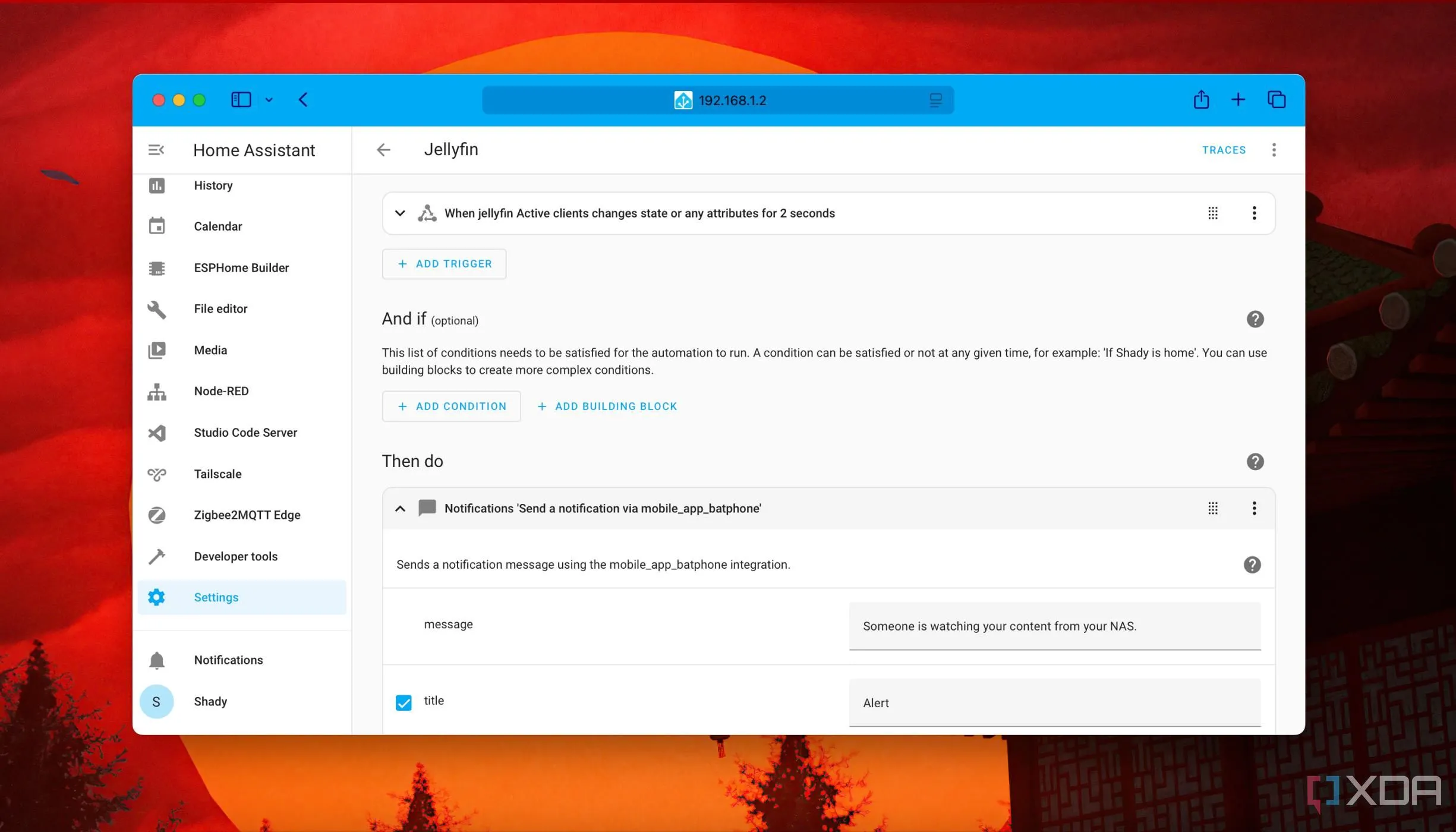 Thiết lập tự động hóa để phát lại phương tiện trong Home Assistant
Thiết lập tự động hóa để phát lại phương tiện trong Home Assistant
Với thời lượng, tôi đặt là hai giây, nhưng bạn có thể đặt giá trị cao hơn. Trong tùy chọn ‘Sau đó Thực hiện’ (Then Do), tôi tìm kiếm “Thông báo” và chọn tùy chọn để nhận chúng trên điện thoại của mình. Giờ đây, mỗi khi có ai đó khởi động Jellyfin khi tôi vắng nhà, Home Assistant sẽ thông báo cho tôi bằng một tin nhắn tùy chỉnh.
4. Thiết Lập Lời Nhắc Uống Thuốc & Ghi Lại Lịch Sử
Không Bao Giờ Bỏ Lỡ Liều Thuốc
Lời nhắc uống thuốc là một tự động hóa cực kỳ quan trọng cho cả bản thân bạn và gia đình. Điều tuyệt vời nhất là Home Assistant còn duy trì một nhật ký chi tiết về các lựa chọn – liệu thuốc đã được uống, bị trì hoãn hay bỏ qua hoàn toàn. Tôi đã may mắn tìm thấy một Blueprint sẵn có từ cộng đồng dành cho các thiết bị Android và iOS. Các tùy chọn duy nhất tôi cần thiết lập là thời gian nhắc nhở và thiết bị đích để gửi thông báo. Tôi đã nhân rộng tự động hóa này để đặt lời nhắc cho các giờ khác nhau trong ngày và có thể dễ dàng truy cập nhật ký để giúp mình theo dõi và uống thuốc đúng giờ.
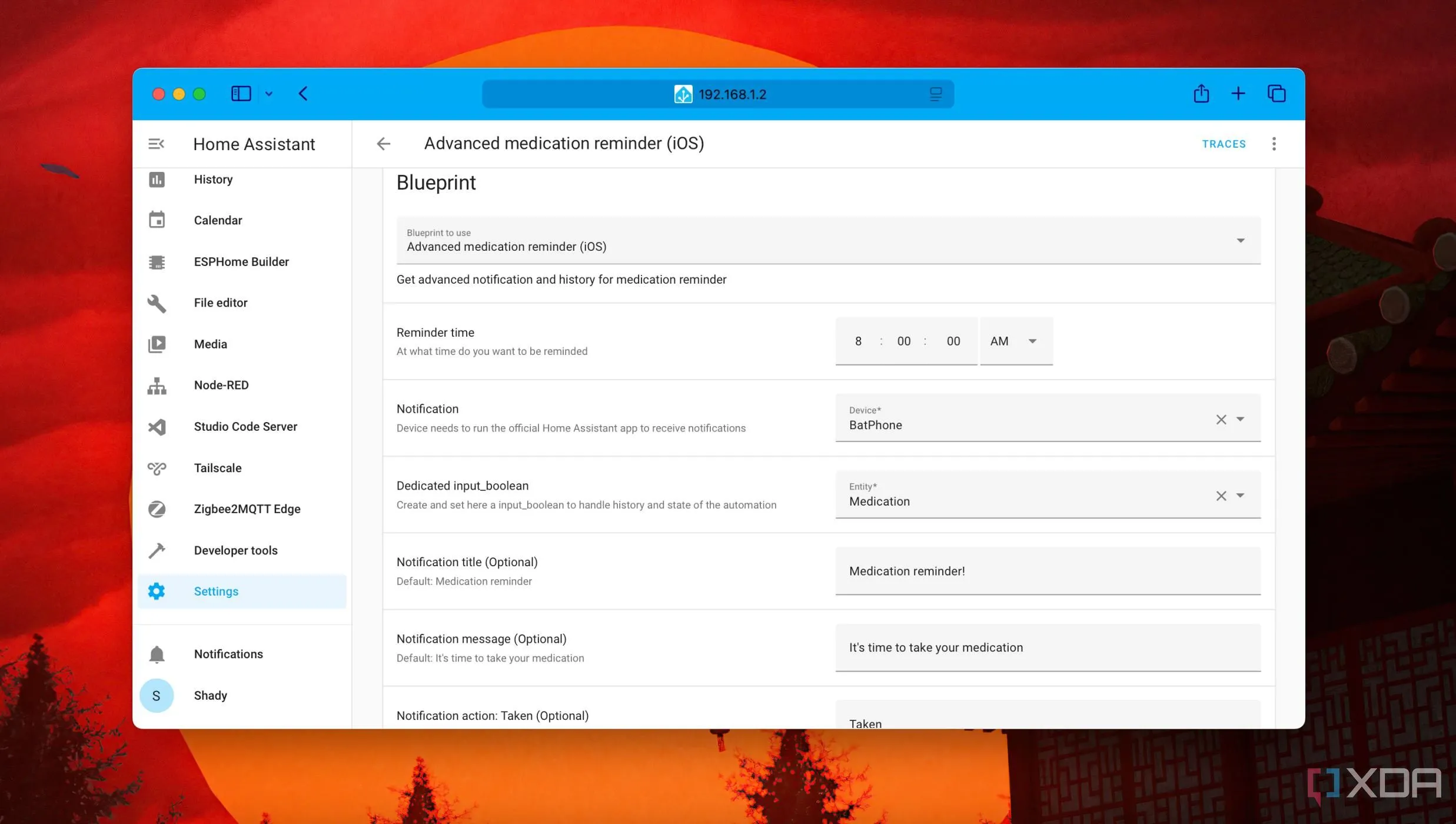 Tự động hóa nhắc nhở uống thuốc trong Home Assistant
Tự động hóa nhắc nhở uống thuốc trong Home Assistant
5. Sử Dụng Điều Khiển Kỹ Thuật Số Thay Cho Điều Khiển Vật Lý
Kiểm Soát TV Từ Xa Và Các Thiết Bị Giải Trí
Tôi không còn phải tranh cãi với gia đình về việc ai sẽ cầm điều khiển cho Apple TV, Roku hay Fire TV Stick nữa. Thay vào đó, tôi đã tái tạo một phiên bản kỹ thuật số của các điều khiển này với một bảng điều khiển riêng (dashboard) trong Home Assistant. Hơn nữa, tôi đã tìm thấy một hệ thống tự động hóa tiện dụng có thể bật và tắt TV (sử dụng Wake on LAN) trong những giờ cụ thể vào buổi tối, chủ yếu là cuối tuần. Đồng thời, tôi đã thử điều chỉnh tự động hóa dựa trên vị trí của mình, điều này đôi khi kích hoạt sai. Vì vậy, tôi đã phải tinh chỉnh để kiểm tra và đặt các điều kiện đặc biệt cho Home Assistant để đảm bảo tôi đang ở nhà và ở cùng khu vực với TV trước khi bật nó lên.
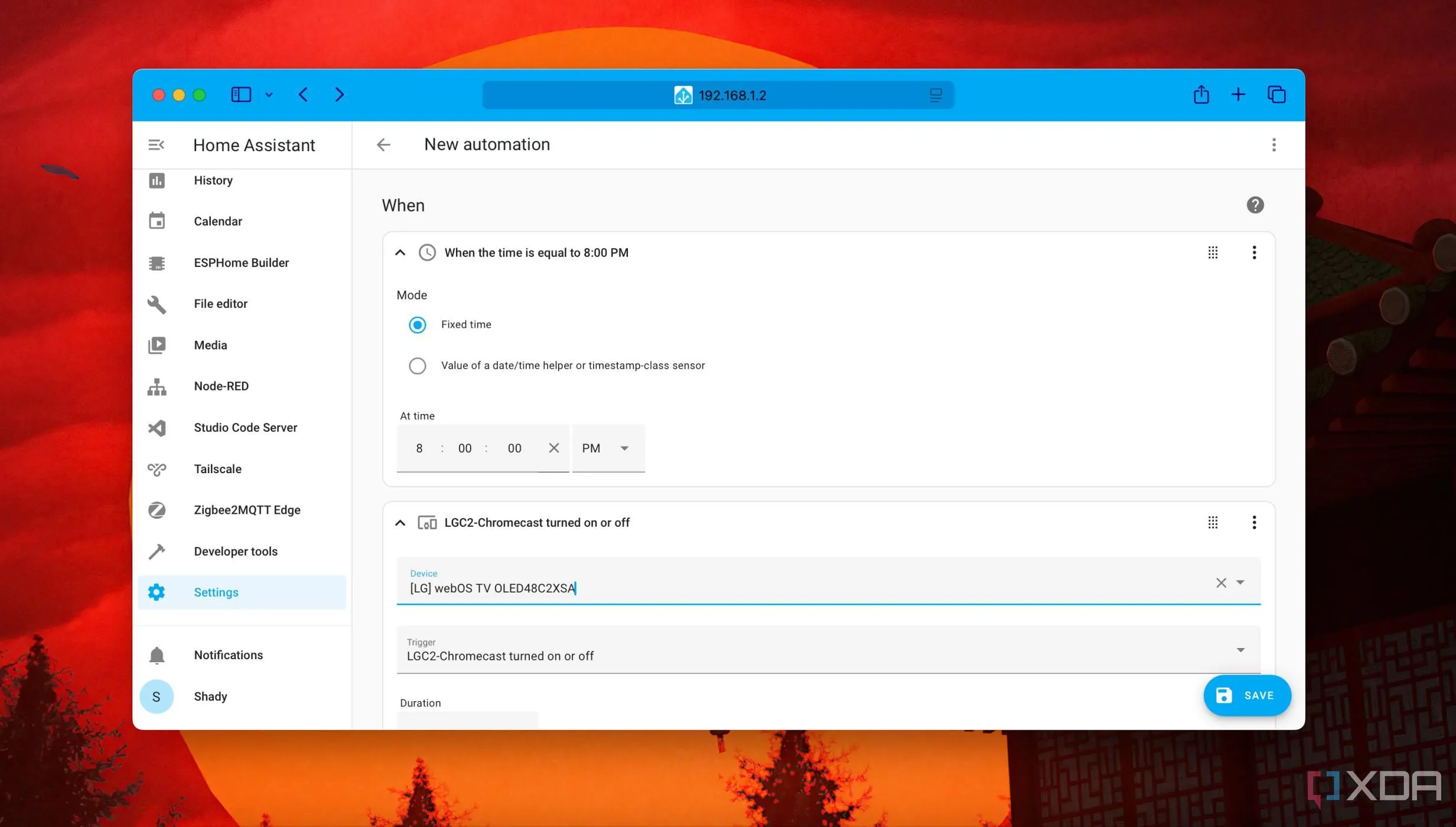 Tự động hóa xem TV trong Home Assistant
Tự động hóa xem TV trong Home Assistant
Home Assistant là một phần mềm tự động hóa nhà thông minh tuyệt vời cho nhiều hệ thống IoT. Tuy nhiên, theo thời gian, tôi nhận ra rằng khả năng tự động hóa của nó có thể hoạt động hiệu quả ngay cả khi không có các thiết bị thông minh. Tôi đã cố gắng tận dụng tự động hóa của Home Assistant mà không phụ thuộc vào các dịch vụ bên thứ ba hoặc internet. Và tôi mới chỉ khám phá một phần rất nhỏ. Bạn có thể tiến xa hơn nữa với tự động hóa để đọc các nguồn cấp dữ liệu RSS hoặc podcast từ web, hay thậm chí thiết lập thông báo theo dõi cho các lô hàng của mình. Đó là lý do tại sao Home Assistant được ví như một “hố thỏ” đầy thú vị, và điều đó hoàn toàn đúng.
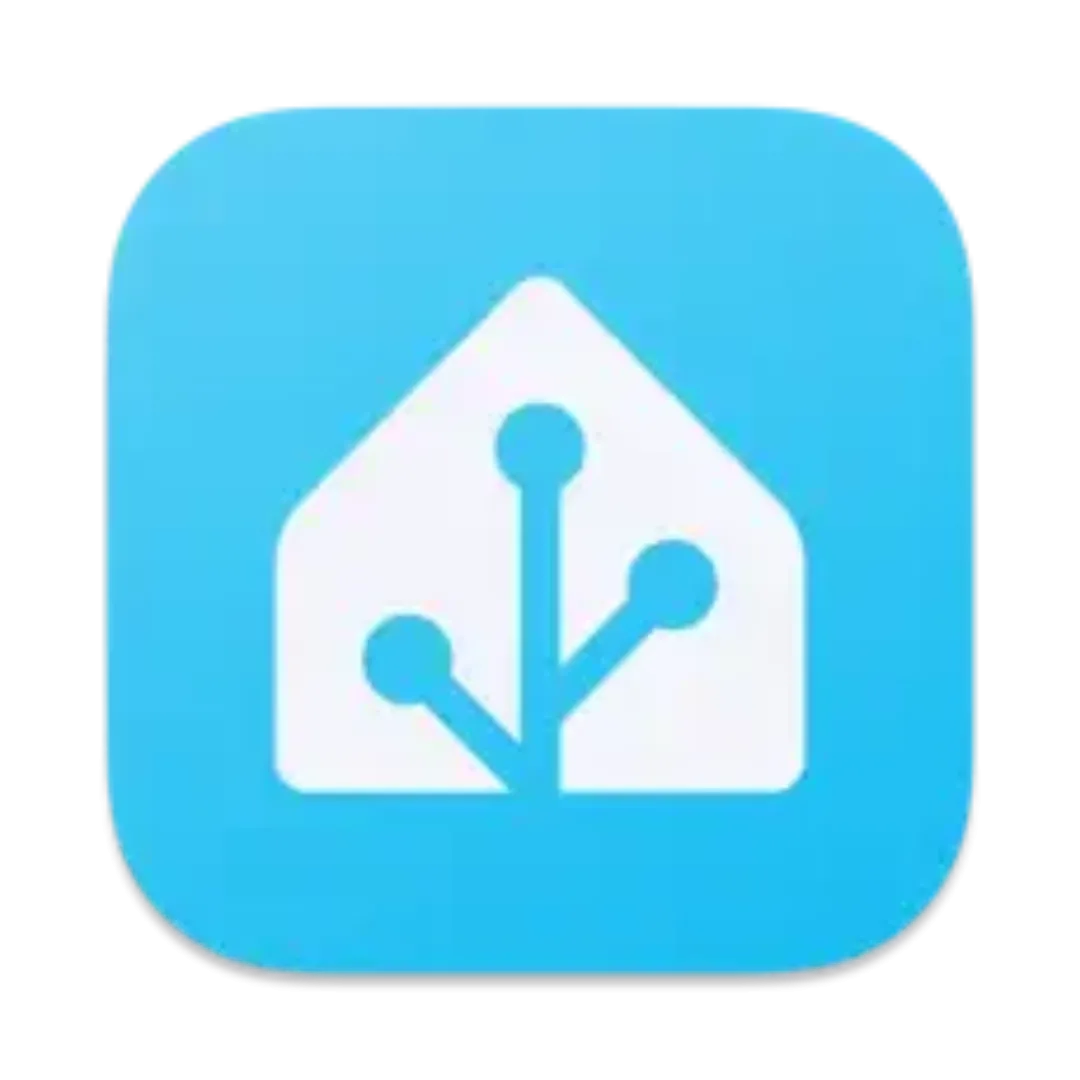 Logo Home Assistant – Biểu tượng nhà thông minh màu xanh dương
Logo Home Assistant – Biểu tượng nhà thông minh màu xanh dương
Hãy chia sẻ những ý tưởng tự động hóa độc đáo của bạn với Home Assistant trong phần bình luận bên dưới!


